Нам часто задают вопросы: "Почему изображение на мониторе отличается от распечатанного на принтере с СНПЧ?" "Стоит ли заменить чернила или бумагу для получения оптимального изображения?"
Поэтому мы решили поделиться знаниями и рассказать более подробно про цветопередачу и ее корректировку!
МИФ 1. Это все из-за СНПЧ!
СНПЧ никак не влияет на качество отпечатка, это лишь емкость для чернил. Переводя на язык обывателя кружка для кофе не влияет на качество и вкус кофе.
На качество отпечатков влияет качество чернил, которые Вы используете!
МИФ 2. Качественного отпечатка можно добиться только с оригинальными чернилами!
Да, но не совсем! При использовании оригинальных чернил Вы получаете усредненные значения, которые были подсчитаны на специальном аппарате. Возможно, усредненные значения и сгодились бы, но только ни в печати, где нежелательно созерцать усредненный цвет лица. Что же касается второго варианта, где используется СНПЧ, то здесь можно сказать, что еще не все потеряно, ведь производители СНПЧ и чернил из кожи вон лезут, чтобы максимально достичь качества печати, которое удовлетворит пользователей.
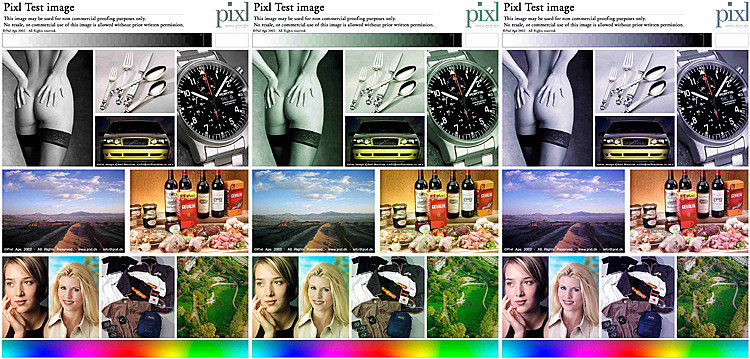
Но что делать, когда ни усредненные, ни максимально приближенные варианты нас не устраивают и мы хотим получать снимки, которые правильно бы передавали все цвета, обладали совершенством цветопередачи.
В этом нам поможет так называемое профилирование - процесс создания цветового профиля (файла с расширением ICC - зарегистрированная аббревиатура Международного Консорциума по цвету The International Color Consortium), учитывающего особенности параметров печати (чернила, бумага, освещение и др.), а так же технические характеристики самого устройства.
МИФ 3. Скачаю настройки в интернете и цветопередача будет великолепной.
При установке стандартного файла цветопередача, конечно же изменится, но гарантии, что она будет правильной и качественной увы нет(.
По-настоящему избавиться от проблем с передачей цветов можно только с помощью профилирования принтера и монитора!
Получение пользовательских цветовых профилей для настольных принтеров и МФУ возможно несколькими способами:
- Скачать цветопрофиль для определенного типа принтера и бумаги. Можно найти много бесплатных в интернете.
- Купить профиль для конкретно вашего принтера, чернил и бумаги. Этот метод предусматривает печать на выбранной бумаге эталонного отпечатка с последующей его передачей компании, которая создаст нужный профиль. Эту услугу оказывает множество сервисных центров и фотосалонов.
- Создать собственный профиль с помощью системы на основе сканера. Этот метод основан на сканировании оригинал-эталона в планшетном сканере и создании профиля с помощью специализированного ПО. Он может дать великолепные результаты для матовых, но не глянцевых сортов бумаги. (Глянцевая бумага обычно содержит флуоресцентные осветлители, которые сканер воспринимает иначе, чем человеческий глаз при комнатном освещении.)
- Создать собственный профиль с помощью специального оборудования – профилепостроителя или спектрофотометра. Это дорого, но обеспечивает наилучший результат. Качественный аппаратный инструмент позволяет создать точный профиль даже для глянцевой бумаги.
- Отредактировать профиль, созданный одним из описанных выше методов, с помощью программы редактирования профилей. Это программное обеспечение сложно в использовании, но позволяет исправить проблемы в профиле или просто настроить профиль для получения необходимых результатов.
Исправление цветопередачи в драйвере устройств Epson
Немного исправить цветопередачу можно непосредственно в настройках печати вашего принтера. В Epson попасть в нужный раздел конфигурирования можно так. Зайдите в меню “Расширенные” и нажмите кнопку “Настройки” после списка режимов цвета (по сути это список цветовых профилей).
В открывшемся окне с помощью бегунков можно подправить отображение отдельных цветов (Magenta/Cyan/Yellow) и общие характеристики (контрастность, насыщенность, интенсивность).
Печатая на разных настройках изображения-образцы, можно добиться приемлемого качества отпечатков. В качестве эталонной картинки, можете использовать эти файлы: тест1, тест2, тест3, тест4
Готовы создать свой собственный цветопрофиль - готовы Вам в этом помочь! Обращайтесь - http://4ernila.ru/shop2/kontakty/
Мы старались объяснить как можно понятнее.
Go в комментарии задавать вопросы и делиться опытом!

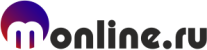

























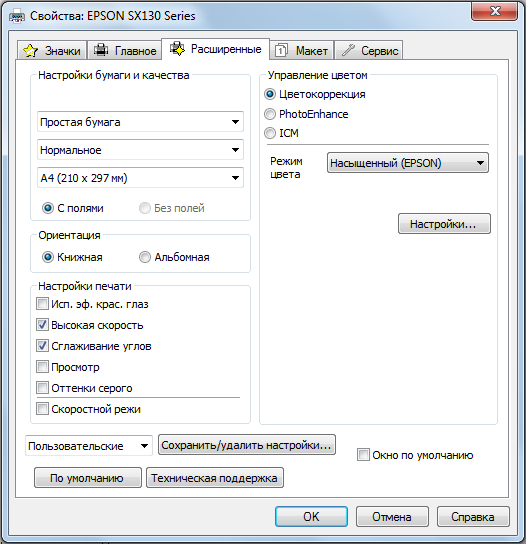
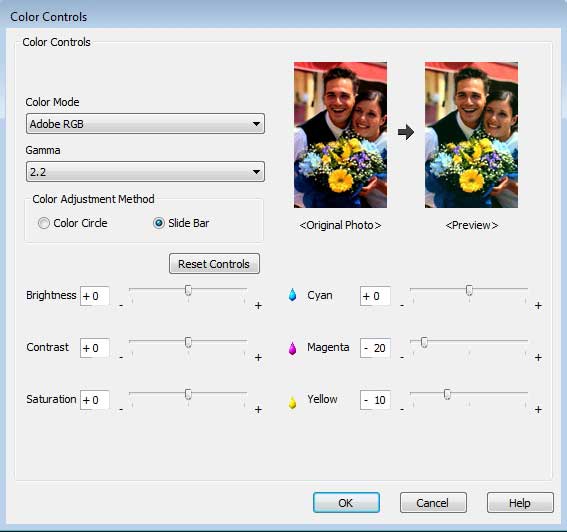
0 комментариев